Wie machen Sie einen Screenshot oder eine Bildschirmkopie auf Yezz Andy 5SL

Wie machen Sie einen Screenshot oder eine Bildschirmkopie auf Yezz Andy 5SL?
Sie navigieren von Seite zu Seite auf Ihrem Yezz Andy 5SL und Sie fallen plötzlich auf eine Seite oder ein Bild, das Sie speichern möchten, aber Sie können nicht.
So haben wir die Lösung für Sie gefunden: einen Screenshot machen, auch als Bildschirmkopie genannt.
Um ein Foto zu machen, es ist eine sehr handliche Tat, wenn Sie ein Smartphone, eine Tablette oder einen Computer besitzen. Der schnellste Weg ist die Verwendung einer dedizierten Applikation, wie hier.
Durch diesen Artikel werden wir Ihnen die Definition geben, was ein Screenshot ist.
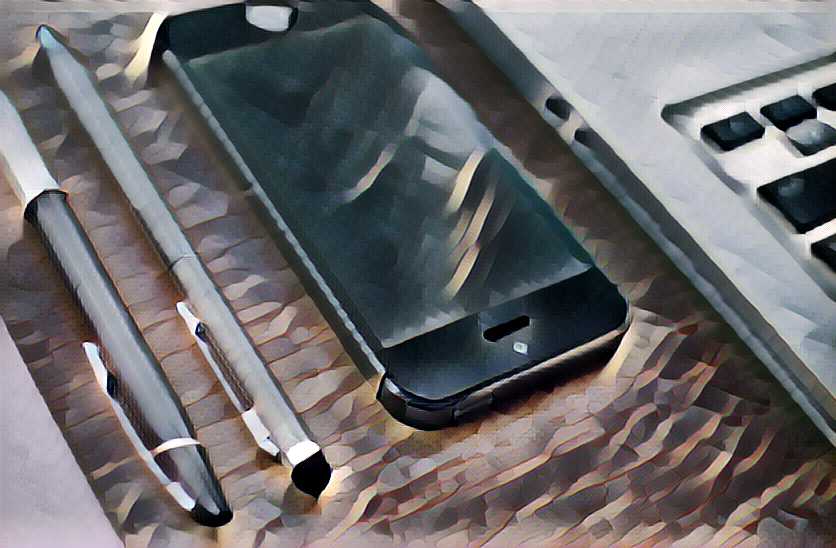
Zweitens werden wir Ihnen zeigen die am häufigsten verwendete Methode, um einen Screenshot zu machen.
Abschließend erklären wir Ihnen, dass es möglich ist, einen Screenshot mit Anwendungen von Drittanbietern zu machen, wie Sie sie hier finden können.

Was ist ein Screenshot?
Bevor die Erklärung über wie Sie einen Screenshot oder eine Bildschirmkopie auf Ihrem Yezz Andy 5SL machen, werden wir erklären, was ein Screenshot ist.
Ein Screenshot ist das Erfassen des Bildes, das Sie auf Ihrem Yezz Andy 5SL, einem Tablet oder einem Computer ansehen.
Sie können einen Screenshot von einer Webseite, einem Bild oder einem Video machen.
Dieses Bild wird anschließend auf Ihrem Yezz Andy 5SL gespeichert.
Wenn Sie es wünschen, können Sie es an Ihre Freunde schicken oder es für einen anderen Zweck nutzen.
Dieser Screenshot wird ein Bild unter Ihren anderen Bildern auf Ihrem Yezz Andy 5SL.
Machen Sie einen Screenshot mit den Tasten auf Ihrem Yezz Andy 5SL
Wir werden mit der Erklärung der bekanntesten Art beginnen, einen Screenshot zu machen.
Zuerst, wenn Sie auf Ihrem Yezz Andy 5SL surfen und Sie über eine Internetseite oder ein Bild kommen, das Sie retten wollen, müssen Sie die folgende Manipulation durchführen.
Sie beginnen die Tasten „Lautstärke -“ und „Power“ gleichzeitig für einige Sekunden zu drücken.
Wenn Sie das richtig gemacht haben, sollten Sie einen Blitz auf Ihrem Bildschirm sehen und ein Kamera-Rauschen hören.
Sobald der Screenshot fertig ist, finden Sie das Bild auf der „Galerie“-Anwendung Ihres Yezz Andy 5SL.
Screenshot mit den Drittanbieteranwendungen
Aus irgendeinem Grund können Sie nicht in der Lage sein, einen Screenshot mit der Methode im vorherigen Absatz beschriebenen zu machen.
Deshalb haben wir die Lösung für Sie: laden Sie eine Anwendung herunter, um Screenshots auf Play Store zu machen. Gehen Sie auf Play Store Ihres Yezz Andy 5SL und geben Sie auf die Suchleiste „Screenshot“ oder „Bildschirmkopie“ ein. Sie werden dann in der Lage sein, Applikationen zu finden für:
Unter allen Ergebnissen finden Sie eine große Auswahl an Anwendungen, um Ihre Erwartungen zu erfüllen.
Lesen Sie die Notizen und Bewertungen des Benutzers sorgfältig, um die beste Wahl zu treffen.
Warnung! Unter diesen Ergebnissen finden Sie kostenlose und bezahlte Bewerbungen.
Deshalb denke sorgfältig, wenn Sie eine App kaufen möchten.
Fazit: eine Bildschirmkopie ein handliches Werkzeug, um Ihre Fotos zu speichern
Durch dieses Tutorial zeigten wir Ihnen die beiden Methoden, einen Screenshot auf Ihrem Yezz Andy 5SL zu machen.
So haben Sie bemerkt, dass Screenshots sehr nützlich sein können, wenn Sie ein Bild sofort wollen und dass Sie nicht die Möglichkeit ein Bild oder Text auf einer Internetseite zu speichern haben.
Wir hoffen, dass Ihnen dieses Tutorium Ihnen am besten geholfen hat.
Im Falle von Schwierigkeiten, um Hilfe von einem engen Freund zu bitten, um Ihnen in dieser sehr einfachen Manipulation zu helfen.